Java语言是一个面向对象的编程语言,具有简单、面向对象、多线程、稳健性、安全性、可移植性、高性能和跨平台等特点,尤其是跨平台性使Java语言一度风靡全球,现在Java语言仍然是最值得学习的语言之一。下面我们就讲解如何下载JDK、安装和环境变量的配置,以jdk8.0版本为例。
下载JDK8.0
官网下载地址:jdk8.0下载
进入官网如下图所示:
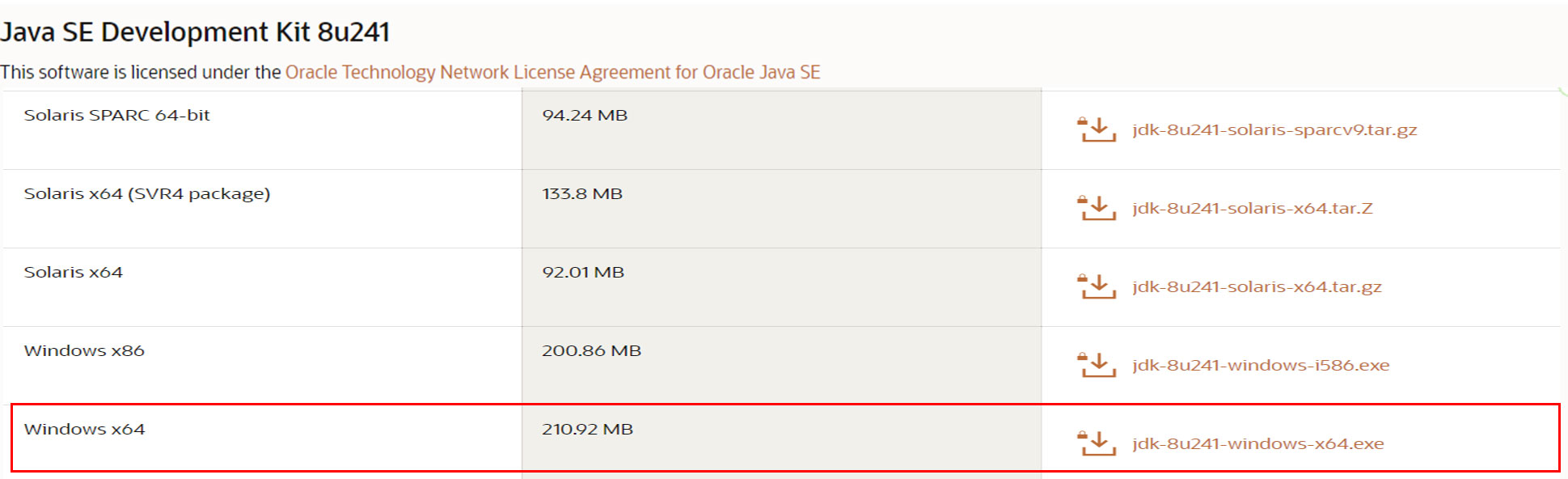
选择系统,这里我们选择windows x64,也就是64位windows系统,如果你电脑安装的是32位windows系统,则选择下载windows x86。
如果不想去官网下载,这里提供了我个人的下载地址:jdk8.0下载,提取码jdk8
安装JDK
第1步:双击下载的,如下图所示:
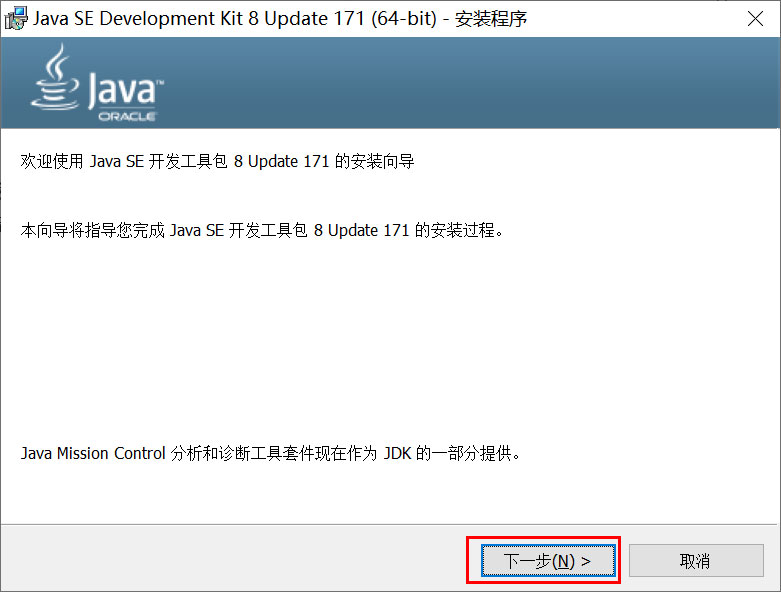
第2步:点击“下一步”,进入下图所示:
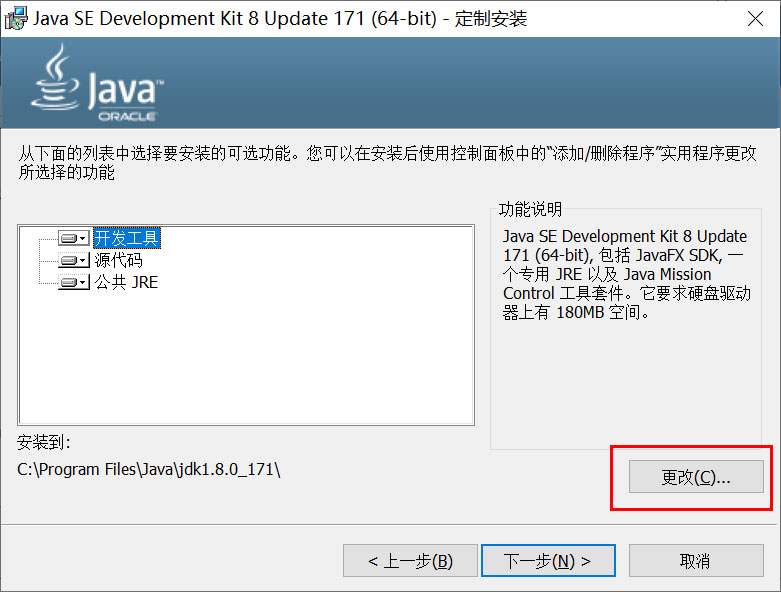
第3步:如果想把JDK安装在C盘,直接点击“下一步”,后面所有选择点击“下一步”直到安装结束(对于电脑小白,文件夹都不知道如果操作的,推荐点击下一步);如果需要更改安装路径,点击“更改”,如下图所示:
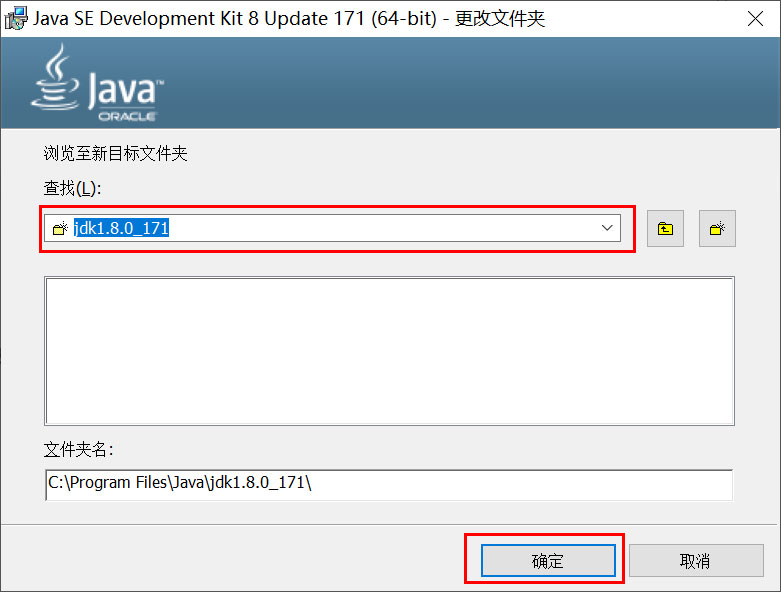
第4步:在F盘创建“Program Files”文件(根据自己实际情况创建其他盘或者取其他的文件夹名都可以),然后”查找“下方的输入框中找到F盘,Program Files文件夹,文件名变成”F:\program files\Java\jdk1.8.0_171“,点击确定。如下图所示:
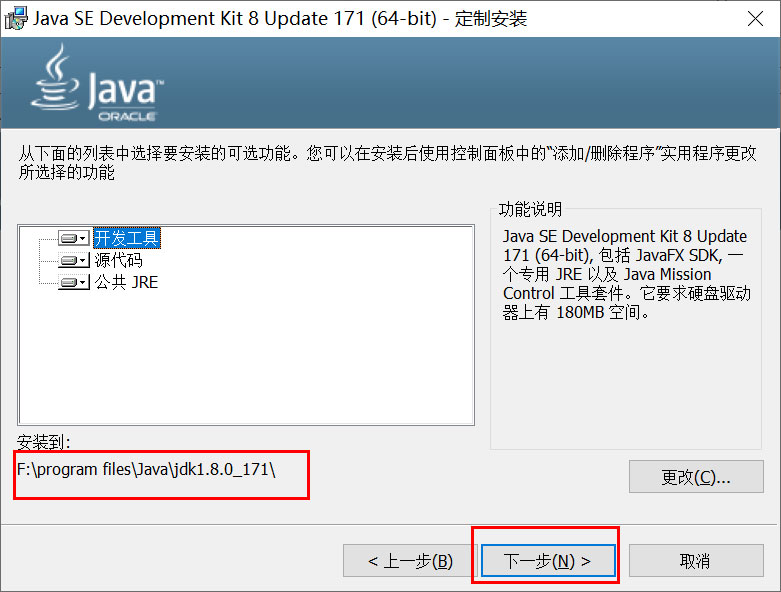
第5步,如果安装到已经变成自己更改的路径,点击“下一步” ,如下图所示:
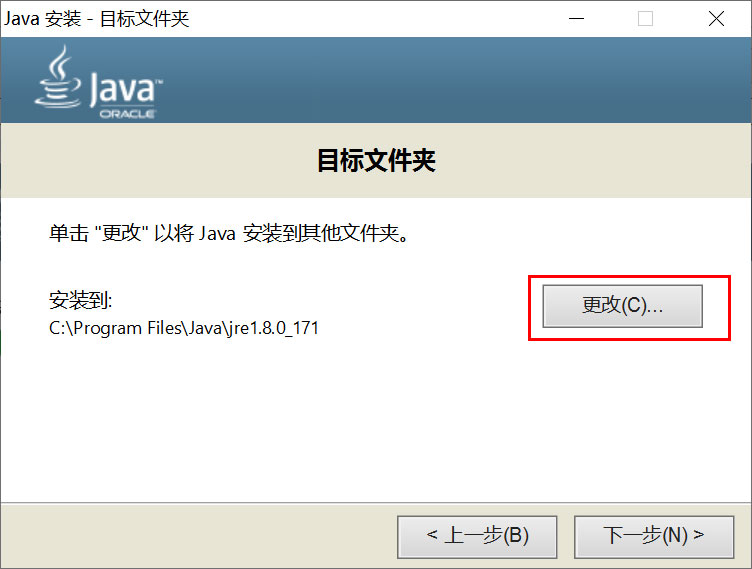
第6步:在刚刚新建的“Program Files”文件夹中找到“Java”文件夹,并在该文件夹下创建"jre"文件夹,然后点击更改,选择刚刚新建的jre文件夹,如下图所示:
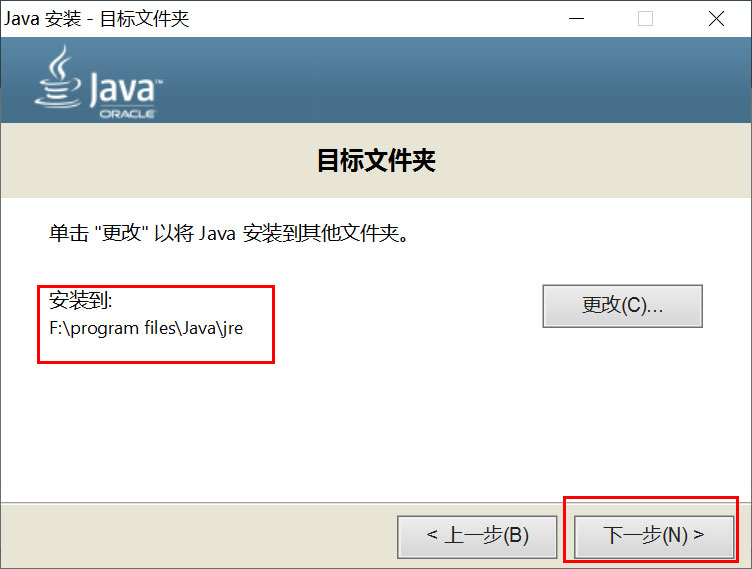
第7步:当“安装到"的文件夹是自己新建的“jre”文件夹,点击“下一步”,然后等待安装结束即可。
配置环境变量
JDK安装好之后,还需要配置环境变量,才可以使用开发工具eclipse变成和运行程序,配置环境变量如下所示:
第一步:桌面找到“计算机”并右击,弹出菜单中选择“属性”,如下图所示:
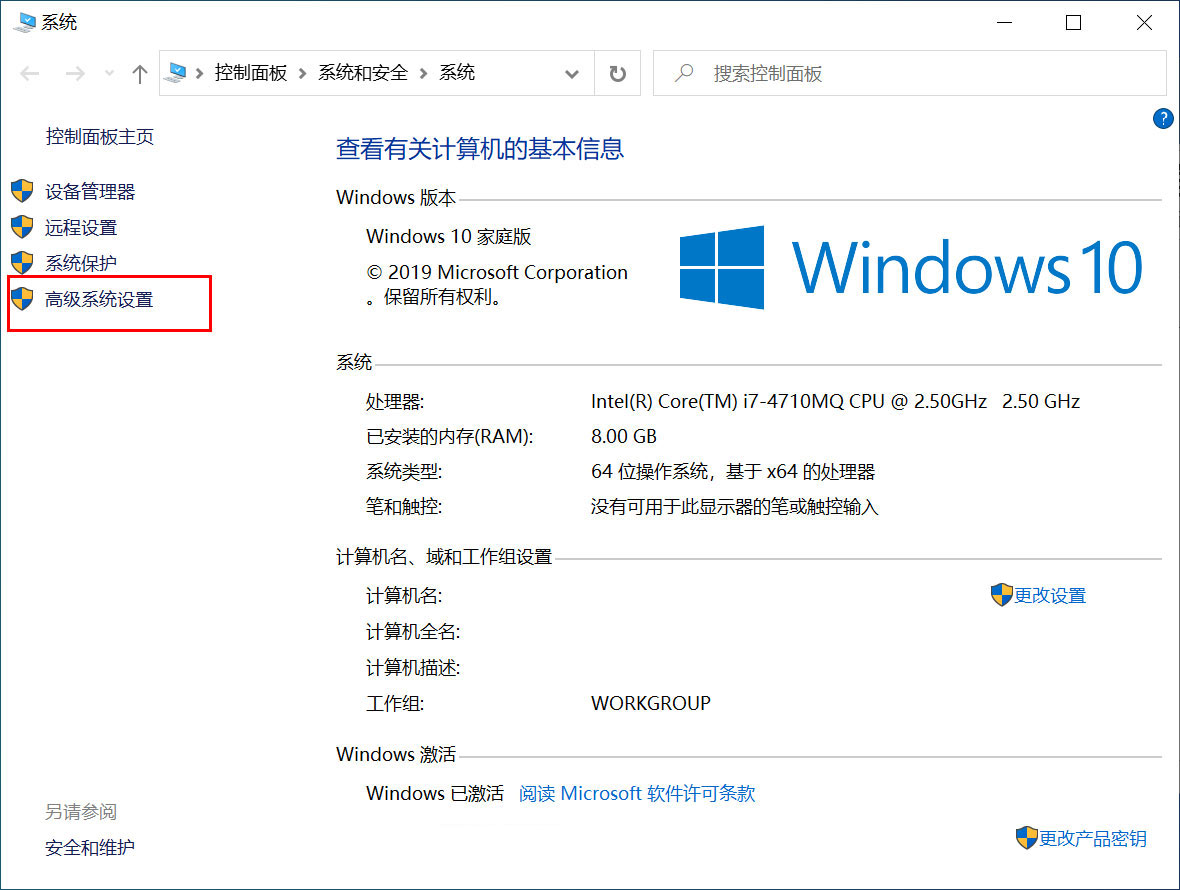
第2步:点击“高级系统设置”如下图所示:
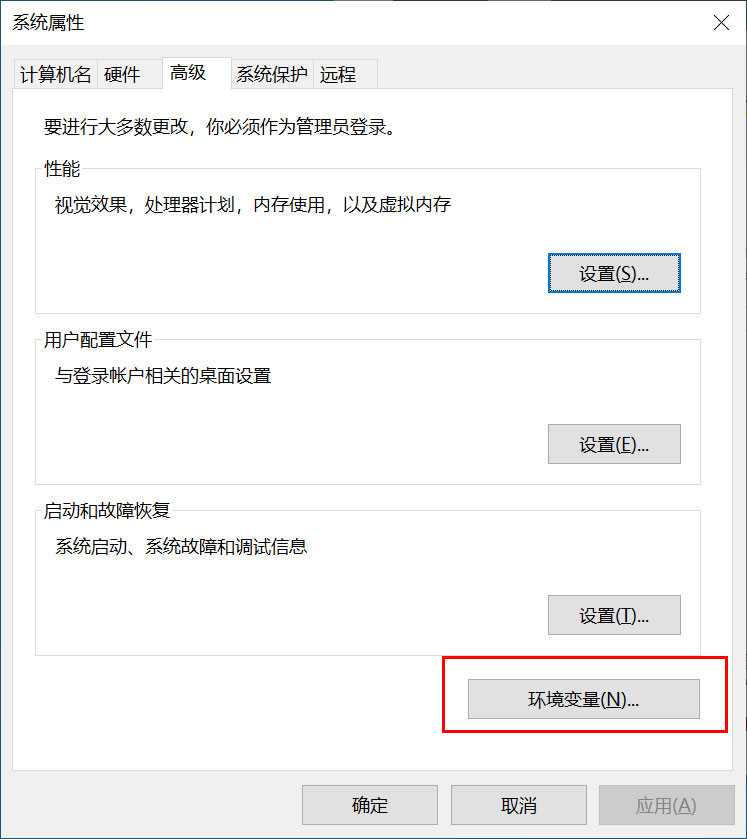
第3步:点击“环境变量”如下图所示:
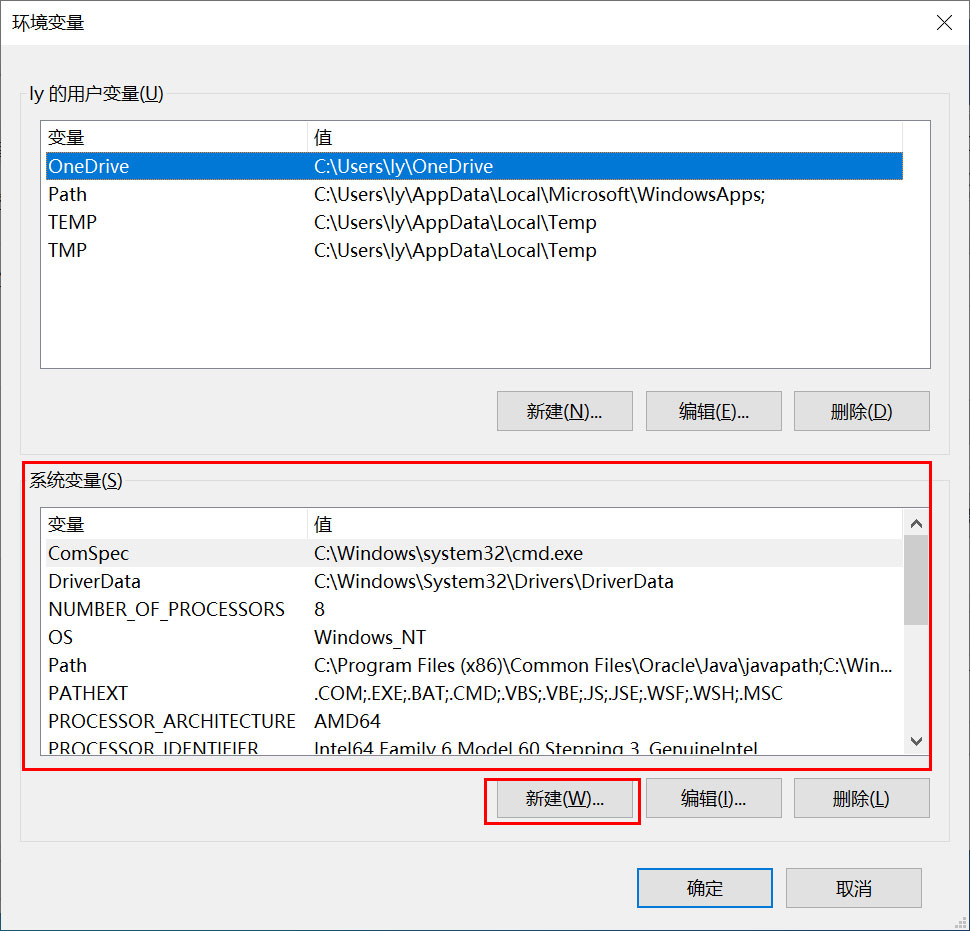
第4步:找到“系统变量”区域,选择新建,变量名“JAVA_HOME”,变量值为jdk安装路径”F:\program files\Java\jdk1.8.0_171“,如下图所示:
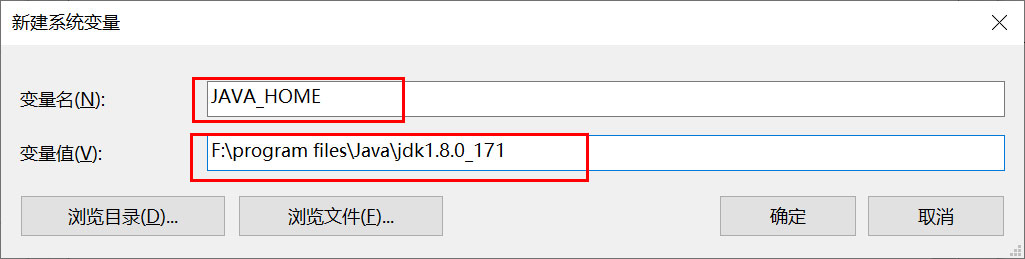
第5步:点击确定,继续点击“新建”,变量名“CLASSPAT”,变量值为“.;%JAVA_HOME%\lib”。切记变量值前面有“.;”英文情况下的逗号和分号,如下图所示:
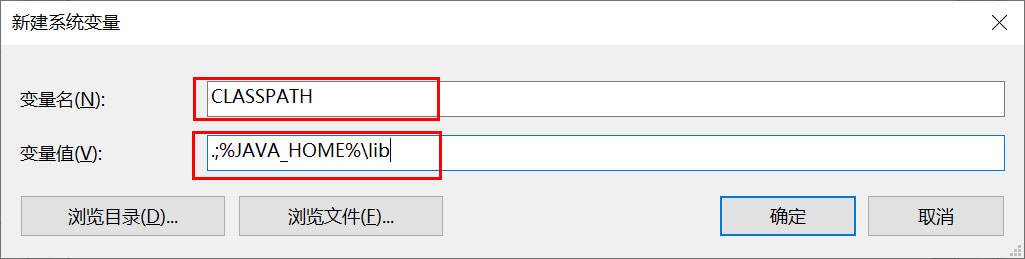
第6步:点击确定,然后在系统环境变量区域找到“path”
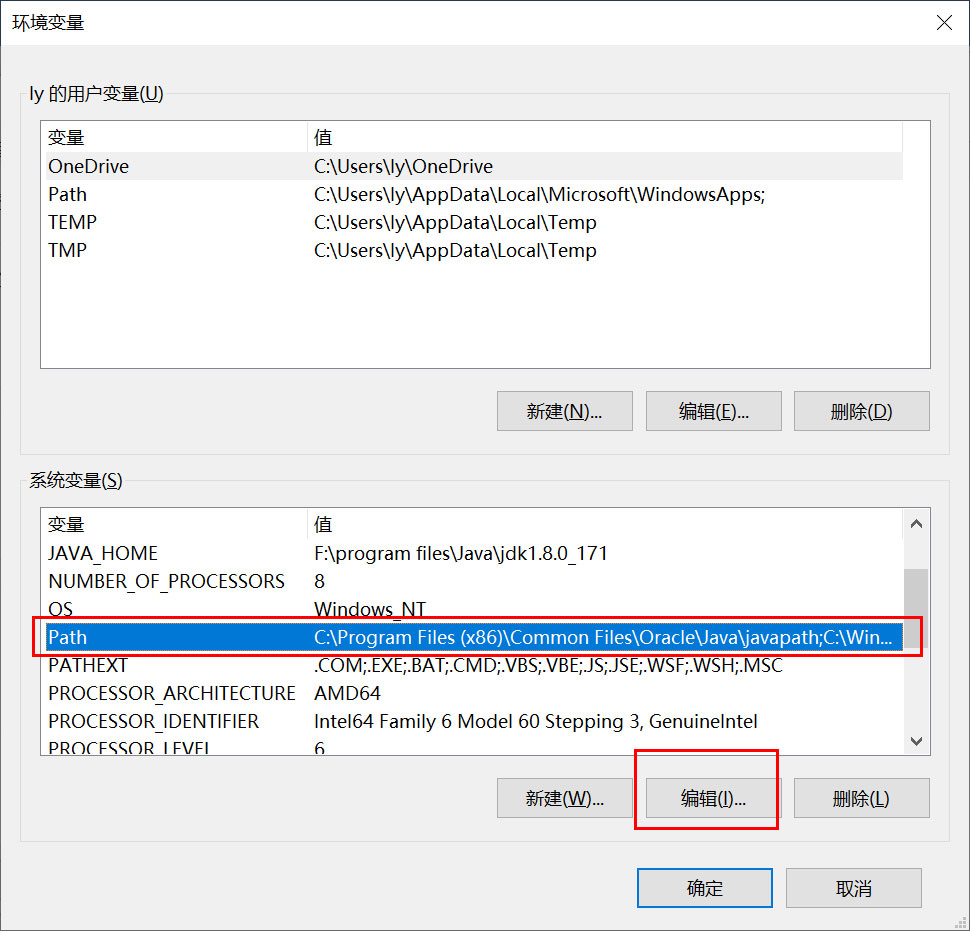
第7步:点击“编辑”如下图所示:
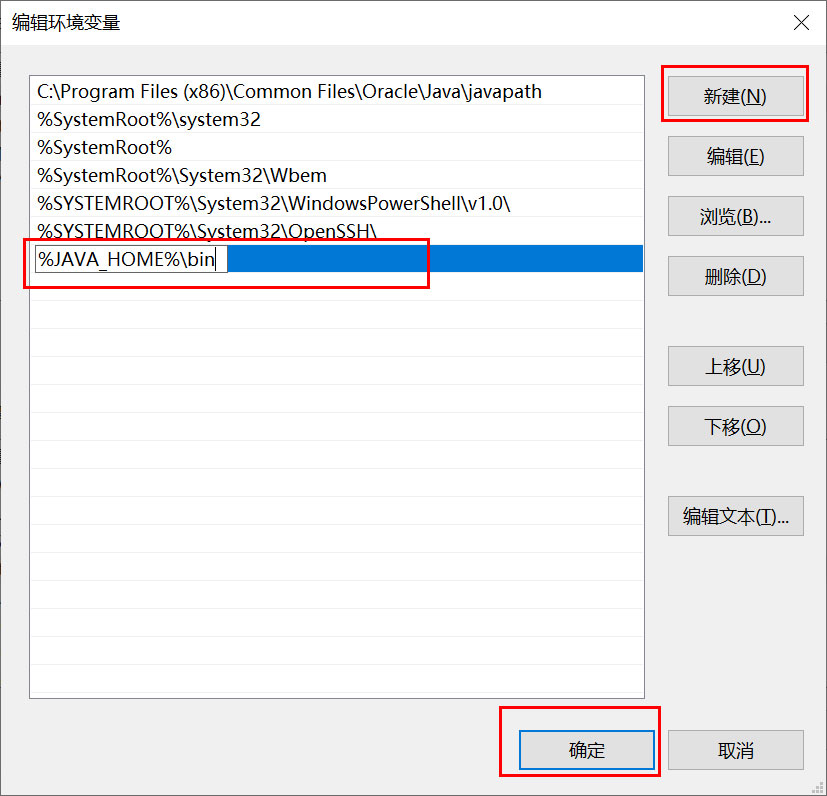
第8步:点击新建,然后输入“%JAVA_HOME%\bin”然后点击“确定”。环境变量配置完毕,然后检验环境变是否配置成功。
第9步:按“windows+R”,输入“cmd”启动dos窗口,如下图所示:
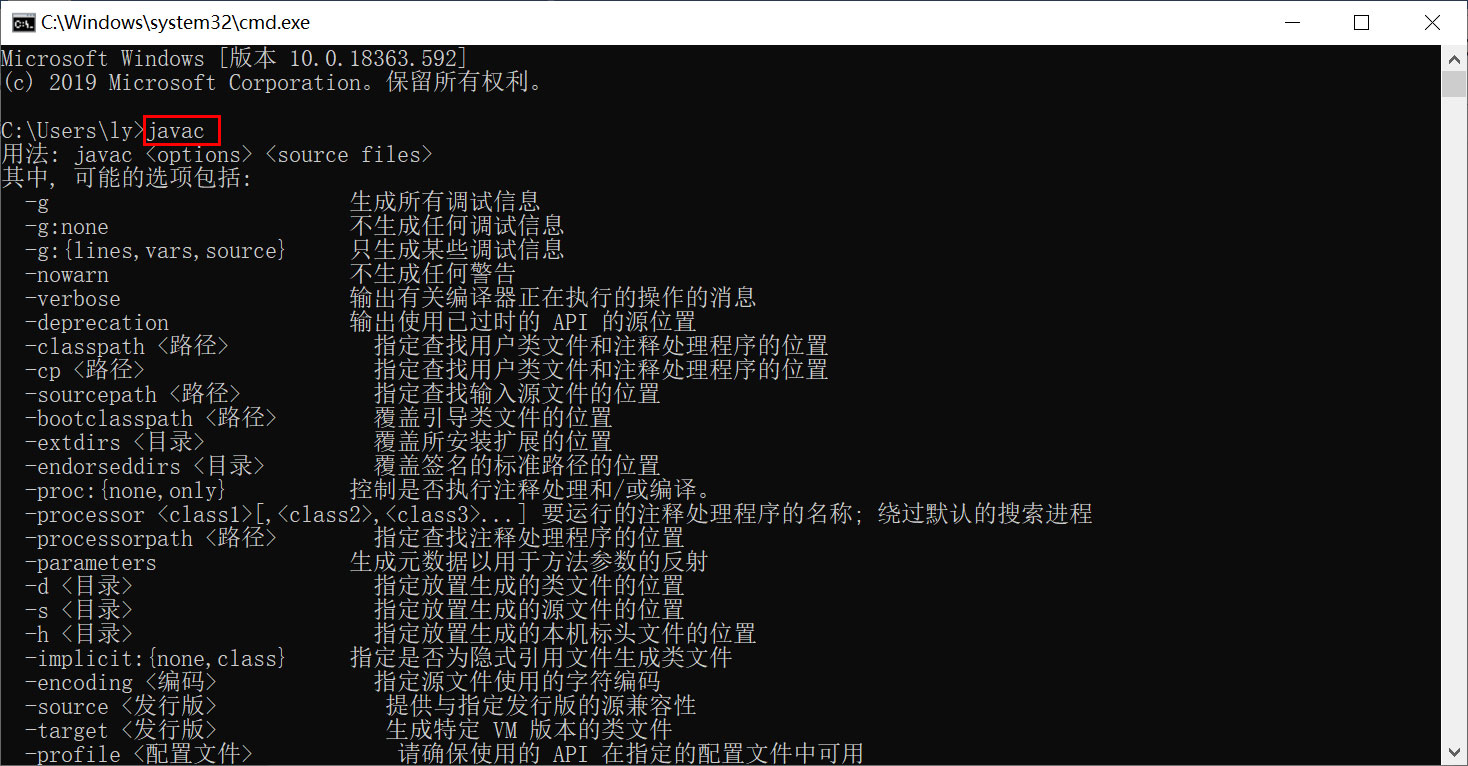
第10步:输入"javac",如上图所示即表示成功。接下来查看jdk版本,输入“java -version”如下图所示:
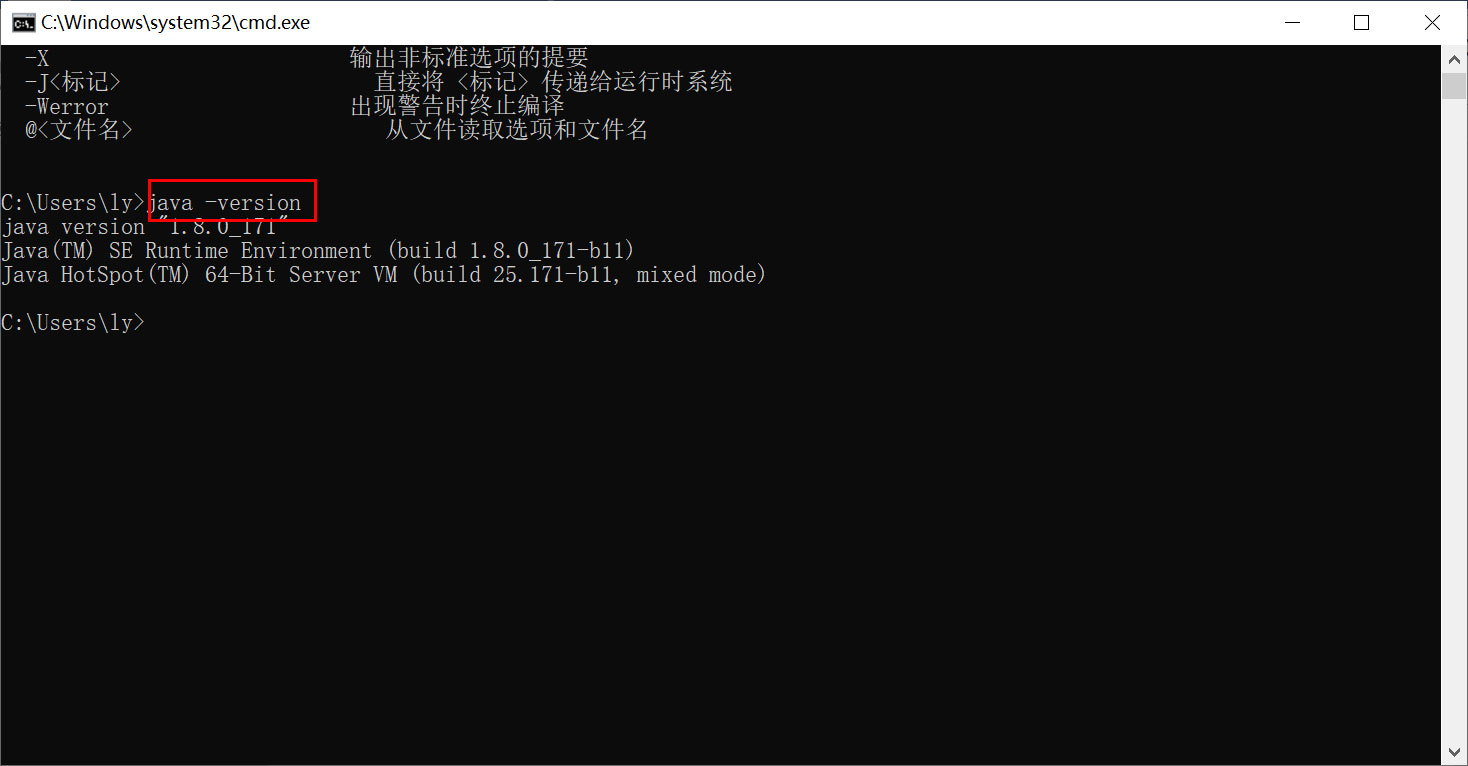
如上图所示表示环境变量安装成功。
如果出现javac或java不是内部命令则说明环境变量配置失败,重新检查并配置环境变量即可。
下载开发工具eclipse
eclipse官网下载地址:elipse下载
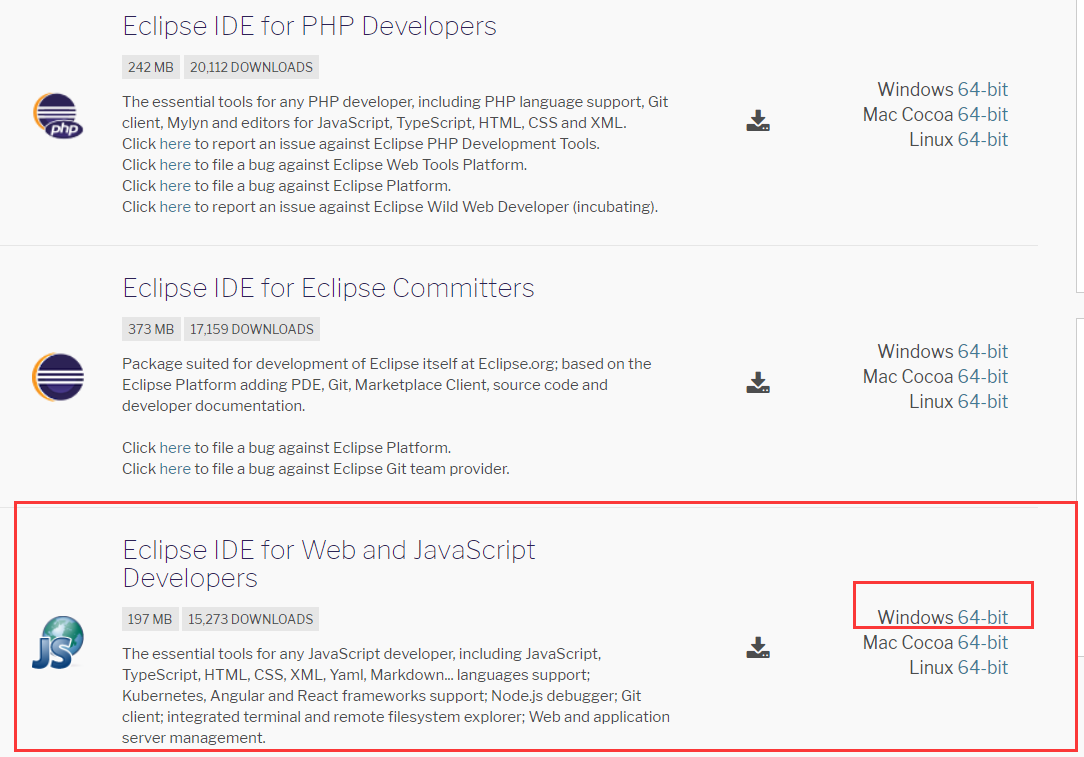
如果不想去官网下载,这里我提供了个人的下载地址:eclipse下载,提取码"ecli"。
elipse不需要安装,只要jdk环境变量配置成功,将eclipse压缩包解压,就可以直接使用了(建议不要解压在桌面,最好和安装文件放在同一目录,便于文件夹的管理和查找),本例解压在“F:\program files”。
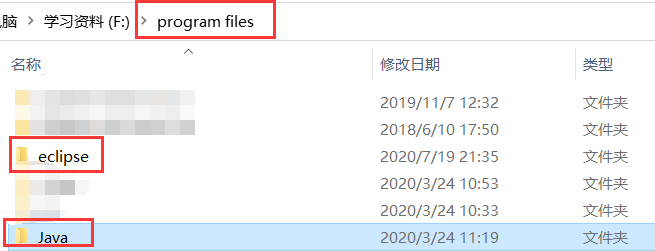
进入elipse文件夹,启动eclipse,如下
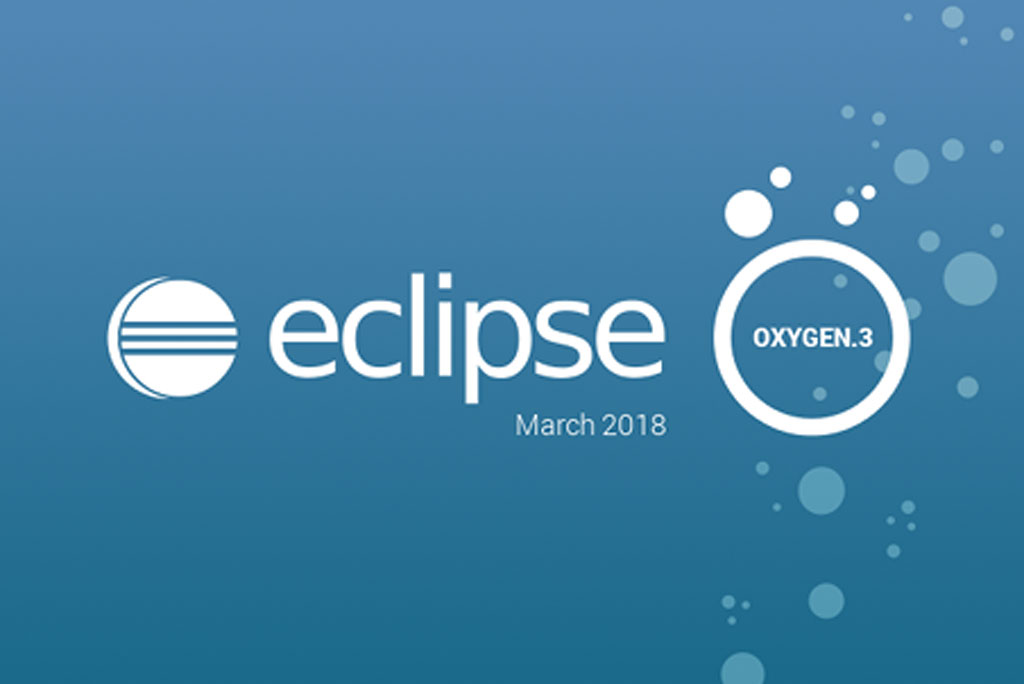
elipse安装完毕
启动的过程中出现“工作空间”选择,如下所示:
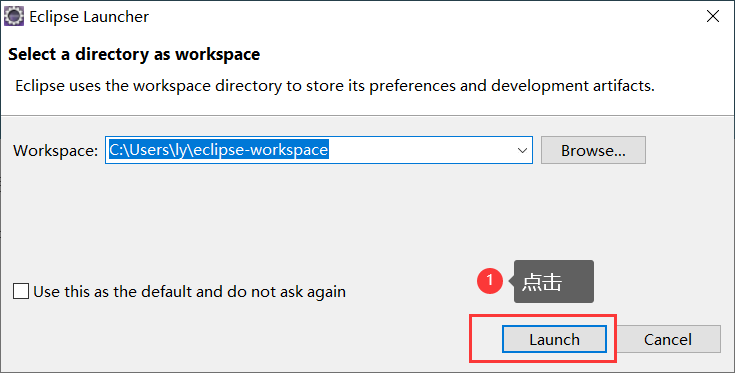
进入欢迎页面如下所示:
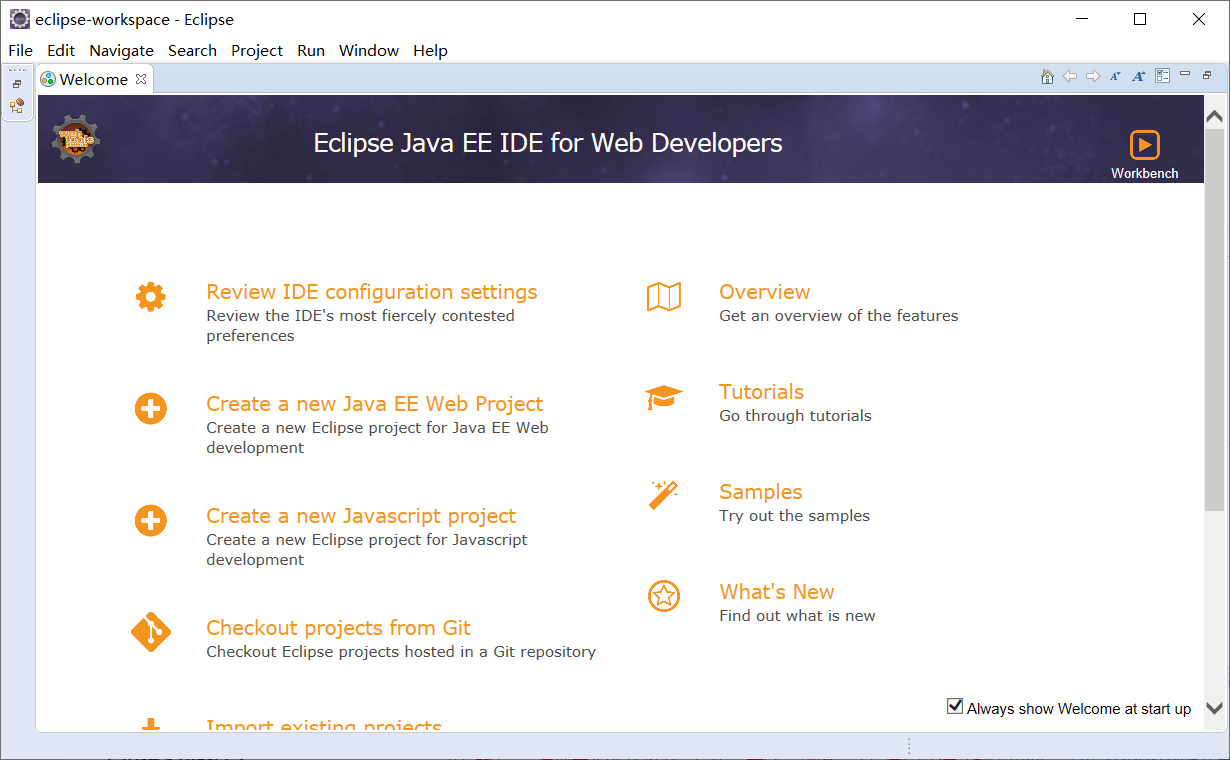
创建第一个Java项目
第1步:创建项目,菜单栏中找到“file”->“new”->"project "所下所示:
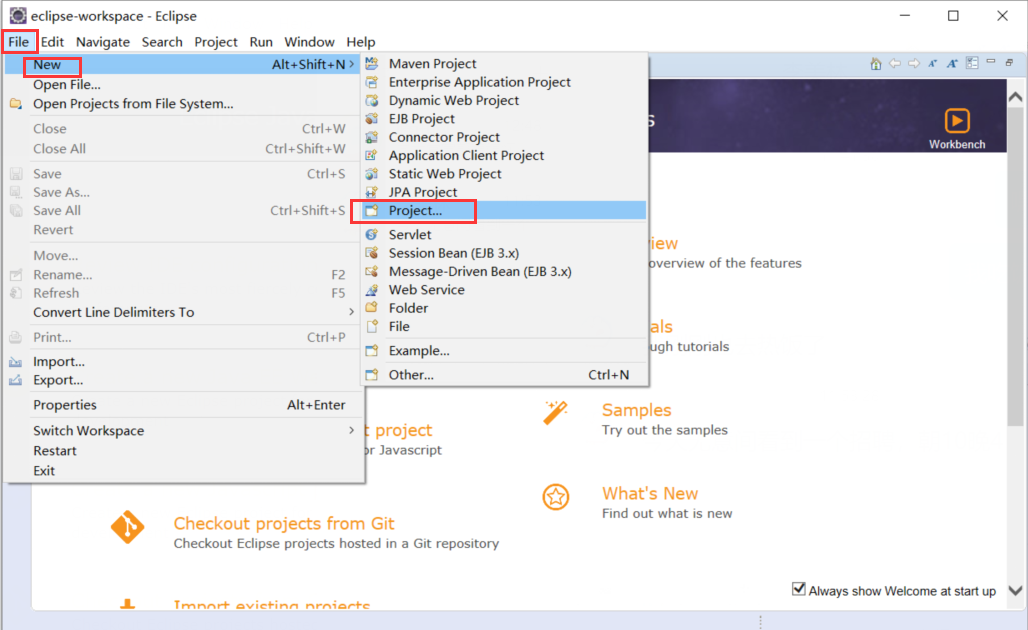
第2步:选择“java project”
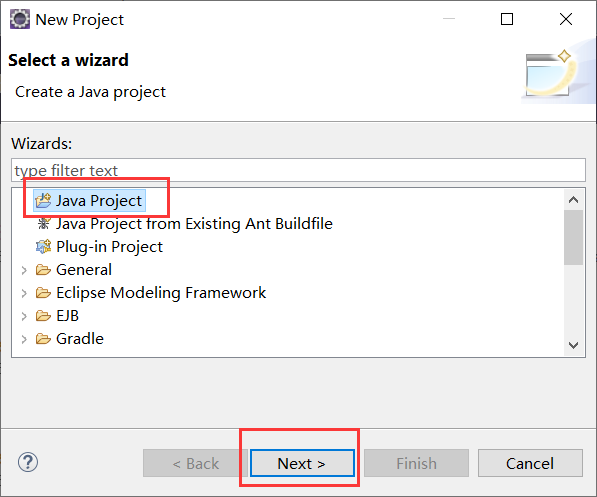
第3步:点击”next“进入如下页面:
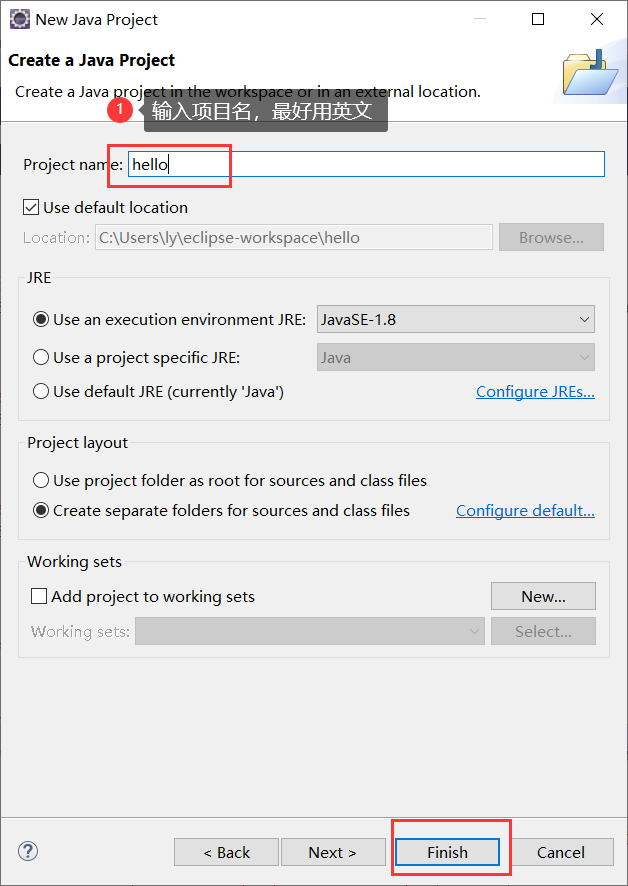
第4步:创建好项目之后,没有显示项目,将“welcome”关掉,然后点开“hello”前面的“三角符号”,找到“src”并右击“src”->"new"->"class",如下图所示:
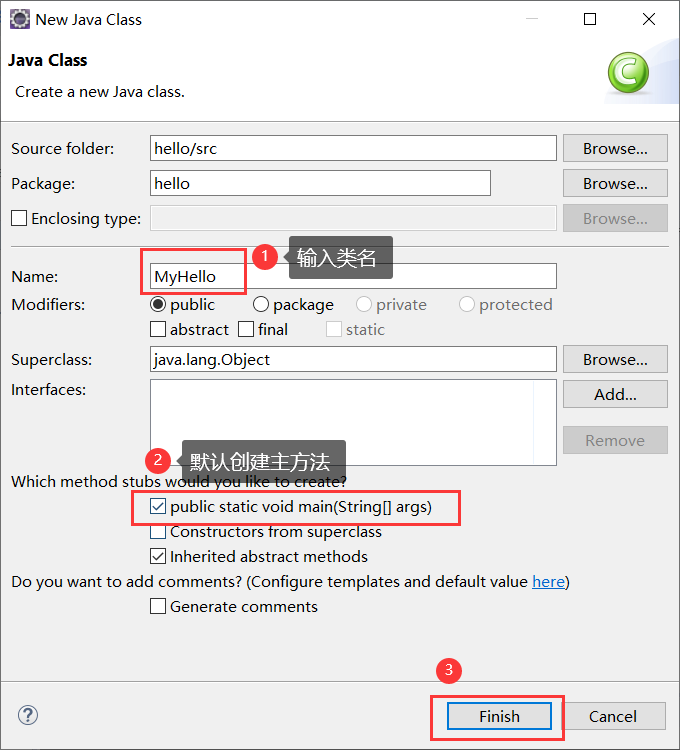
第5步:编写代码并运行
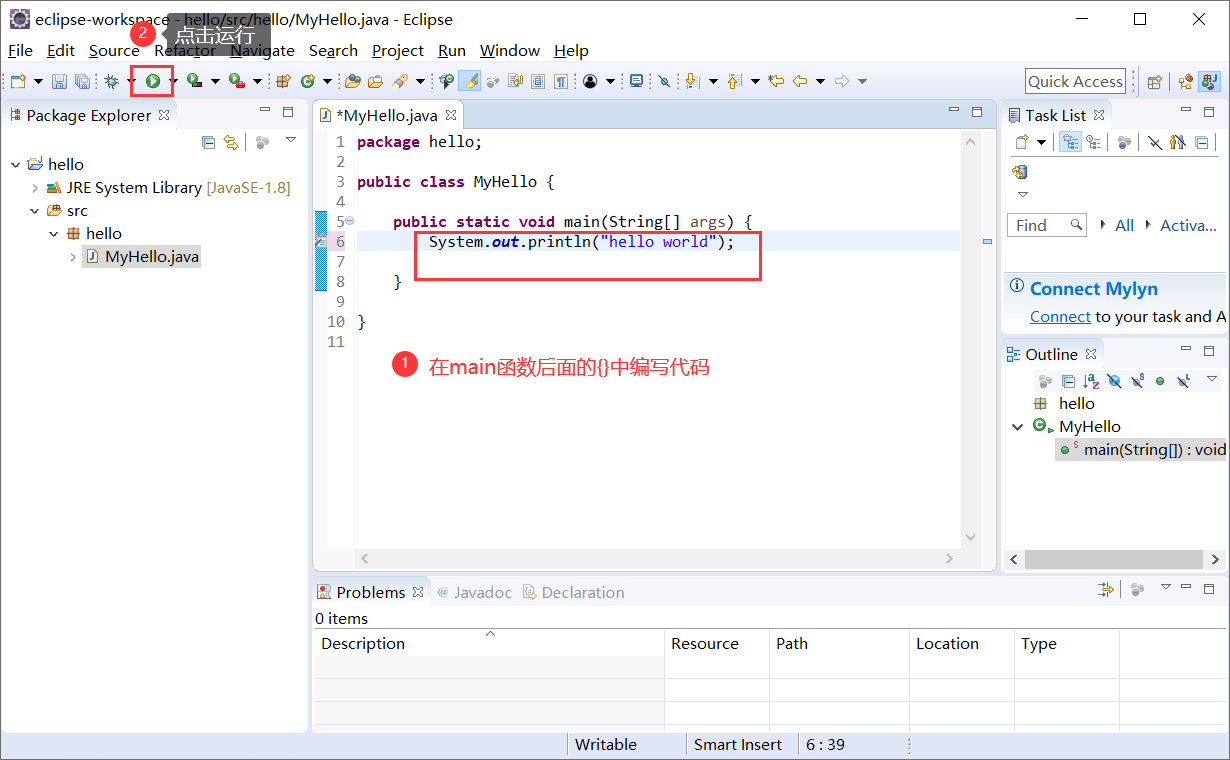
输出内容
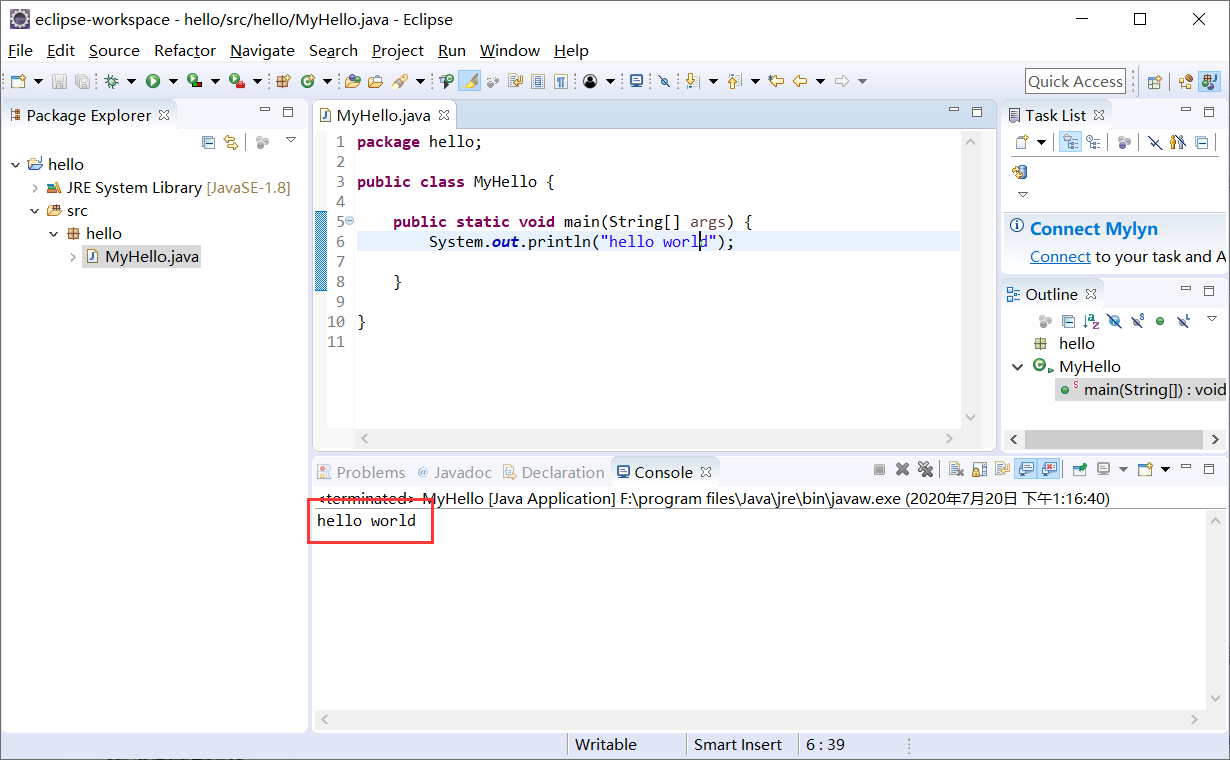
第一个java项目创建编码运行完毕
本文地址:https://blog.csdn.net/yqyang10/article/details/107459643
希望与广大网友互动??
点此进行留言吧!





















 2730
2730











 被折叠的 条评论
为什么被折叠?
被折叠的 条评论
为什么被折叠?








